"Sosyal medya için logomu yeni yaptım, ancak kalitesi düşük. Resmin çözünürlüğünü artırmanın bir yolu var mı?" – Reddit
JPG en popüler ve yaygın olarak kullanılan resim formatlarından biridir. Size harika bir kalite sağlayabilir ve çeşitli resim görüntüleme platformlarında resimleri görüntülemenize olanak tanır. Ancak, formatın kayıplı bir sıkıştırma algoritması olduğundan bazı dezavantajlarla karşılaşabilirsiniz. JPG dosyasını her sıkıştırdığınızda ve kaydettiğinizde, kalite düşebilir ve bu da tatmin edici olmayan bir sonuca yol açabilir. Ancak resimlerinizin çözünürlüğünü geliştirmenin ve artırmanın en iyi yolunu arıyorsanız, doğru yerdesiniz. Bu makale size JPG dosyanızın kalitesini artırmak için en etkili talimatları verecektir. Bu nedenle, yöntemler hakkında daha fazla bilgi edinmek için JPG çözünürlüğünü artırın, hemen bu öğreticiyi inceleyin.
Bölüm 1. JPG Çözünürlüğünü Artırmak İçin En İyi Görüntü Yükseltici
Özellikle hangi aracı kullanacağınız ve nasıl başlayacağınız konusunda hiçbir fikriniz yoksa, JPG dosyalarının çözünürlüğünü düzeltmek zor olabilir. Fotoğraflarınızın çözünürlüğünü artırmanıza yardımcı olacak en iyi görüntü yükselticiyi istiyorsanız, en iyisi AVAide Görüntü Yükseltici Çevrimiçi. Bu çevrimiçi tabanlı aracı kullanarak fotoğraf çözünürlüğünü düzeltmek sorun olmayacak. Mükemmel yükseltme yöntemiyle, resminizi 2×, 4×, 6× ve 8×'e kadar yükseltebilirsiniz. Buna ek olarak, fotoğraf çözünürlüğünü artırma süreci basittir. İster yetenekli bir kullanıcı olun ister amatör, aracı hızlı ve sorunsuz bir şekilde kullanabileceğinizden şüphe yok.
Ayrıca, AVAide Image Upscaler Online tamamen ücretsizdir. Ayrıca zahmetsizdir, filigran içermez ve reklam içermez, bu sayede herhangi bir abonelik planı olmadan aracın genel yeteneklerinin keyfini çıkarabilirsiniz. Burada beğendiğimiz şey, toplu yükseltme prosedürlerini destekleyebilmesidir. Bu kullanışlı özellik, tek seferde birden fazla fotoğrafın çözünürlüğünü artırmanıza olanak tanır, bu da onu daha sağlam ve güvenilir hale getirir. Bu nedenle, JPG çözünürlüğünü başarılı bir şekilde nasıl artıracağınızı öğrenmek için aşağıdaki yöntemlere bakın.
Aşama 1Web Sitesine Git
İlk adım için tarayıcınızı açmanız ve ana web sitesine gitmeniz gerekiyor. AVAide Görüntü Yükseltici ÇevrimiçiDaha sonra, JPG dosyanızı yüklemeye başlamak için tıklayın Bir Fotoğraf Seçin buton.
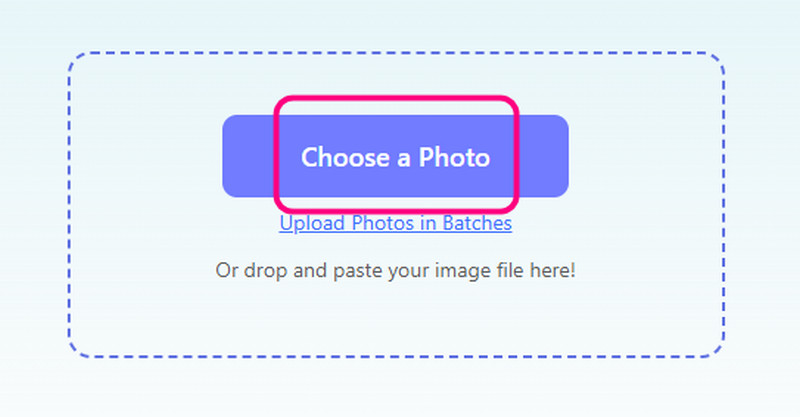
Adım 2JPG Çözünürlüğünü Artırın
Büyütme bölümüne gidin ve tercih ettiğiniz seçeneği seçin. JPG çözünürlüğünü 2×, 4×, 6× ve 8×'e kadar artırabilirsiniz. Seçtikten sonra, Ön izleme Orijinal ve ölçeklendirilmiş dosyalar arasındaki farkı görmek için bölüme bakın.
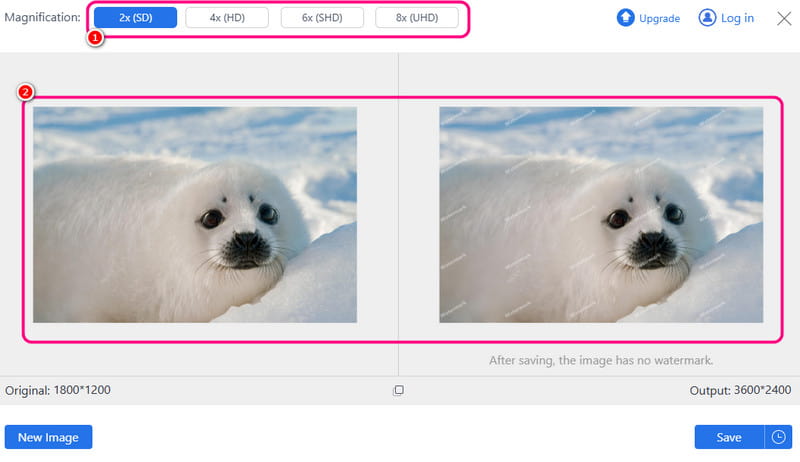
Aşama 3JPG Dosyasını Kaydet
JPG çözünürlüğünü artırdıktan sonra kaydetme işlemine başlayabilirsiniz. Alt arayüze gidin ve Kaydetmek Bunu yapmak için düğmesine basın.
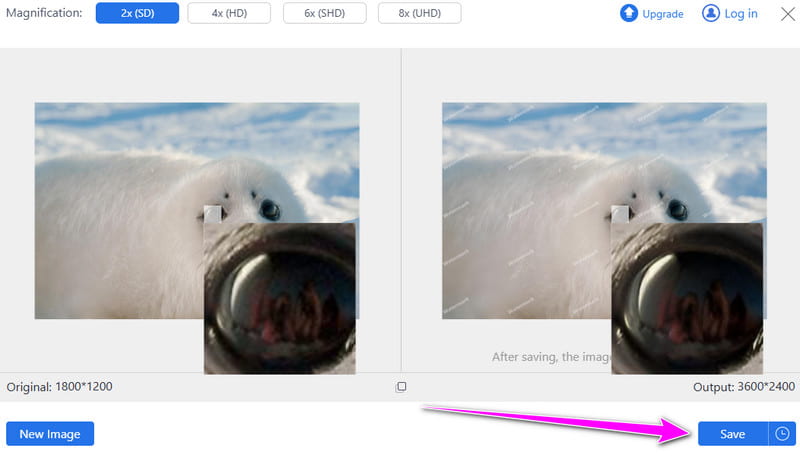
Bölüm 2. Adobe kullanarak JPG Çözünürlüğünü Artırın
Gelişmiş bir görüntü düzenleme yazılımını çalıştıracak kadar yetenekliyseniz, şunları kullanmanızı öneririz: Adobe PhotoshopBu programla şunları yapabilirsiniz: JPG ve PNG dosyalarını geliştirin ve onlara tatmin edici bir çözünürlük verin. Bu profesyonel program, amacınıza ulaşmak için çeşitli parametreleri değiştirmenize olanak tanır. Görüntülerinizi keskinleştirebilir, yarıçapı ayarlayabilir, pikseli geliştirebilir ve daha fazlasını yapabilirsiniz. Ayrıca daha iyi bir görüntüleme deneyimi için daha fazla düzenleme işlevi sağlayabilir. Görüntüyü kırpabilir, görüntü rengini ayarlayabilir, aydınlatmayı, sıcaklığı, parlaklığı vb. değiştirebilirsiniz. Bununla birlikte, yazılımın profesyonel düzeyde resimler üretmek için hemen hemen her şeyi sunabilen en etkili düzenleme programlarından biri olduğunu söyleyebiliriz.
Ancak, yazılımın dezavantajlarının farkında olmalısınız. Adobe Photoshop 100% ücretsiz değildir. Yeteneklerini test edebilmeniz için size yalnızca 7 günlük ücretsiz bir sürüm sunabilir. Ücretsiz denemeden sonra, programı sürekli olarak kullanmak için ücretli sürüme erişmeniz gerekir. Ayrıca, düzenleyici herkes için değildir. Karmaşık kullanıcı arayüzü, profesyonel olmayan kullanıcılar için zorlayıcı olabilir. JPG çözünürlüğünü nasıl artıracağınızı öğrenmek istiyorsanız aşağıdaki talimatları kontrol edin.
Aşama 1İndir Adobe Photoshop Bilgisayarınızdaki programı çalıştırın. Kurulum işlemi tamamlandıktan sonra, işlemi başlatmak için çalıştırın.
Adım 2Bakın ve tıklayın Dosya üst arayüzden bölüme gidin. Ardından, Açık İşlemek istediğiniz JPG dosyasını eklemek için butona tıklayın.
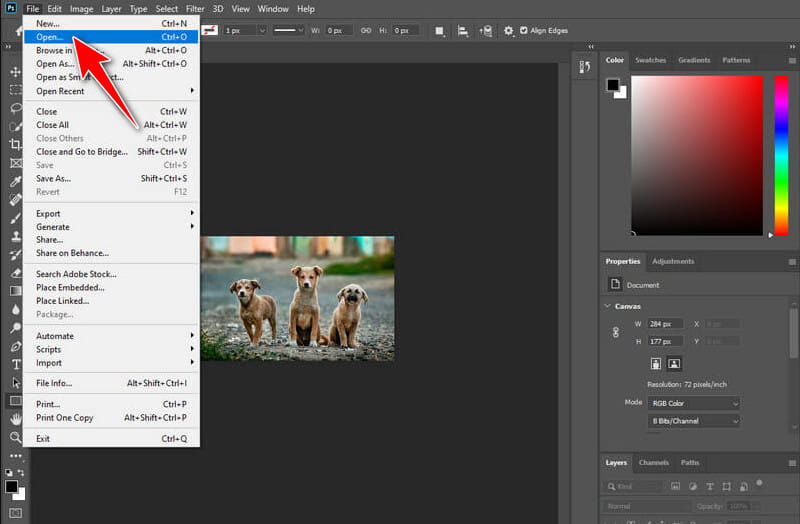
Aşama 3Aşağıdaki işlem için şuraya gidin: pencereler bölümüne gidin ve tıklayın Katmanlar seçeneği. Bundan sonra, sağ arayüzdeki küçük pencereden katmanlar ayarını kontrol edin. Ardından, akıllı nesneye dönüştürmek için görüntüye sağ tıklayın.
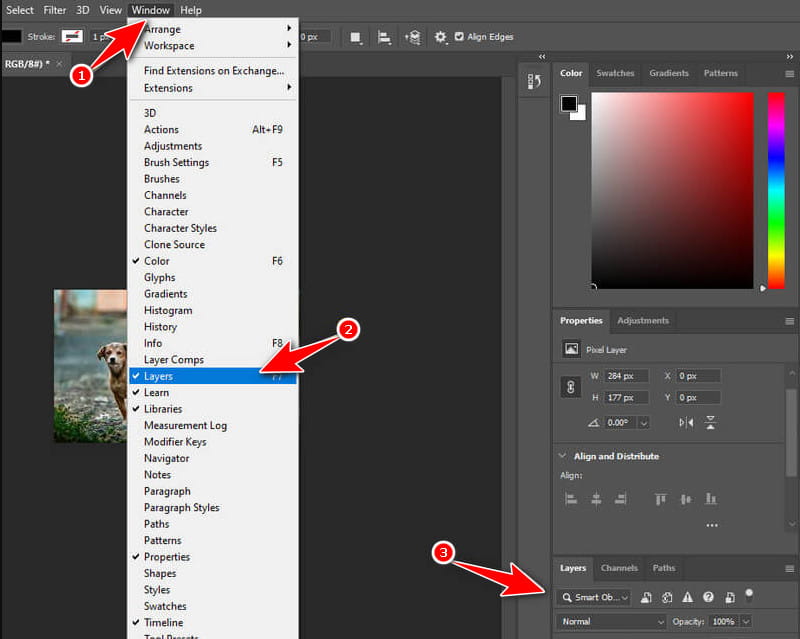
4. Adımdevam edin Filtre menüsünü seçin ve Keskinleştir > Keskinliği Azaltma Maskesi Bölüm. Bilgisayar ekranınızda mini bir arayüz belirecektir.
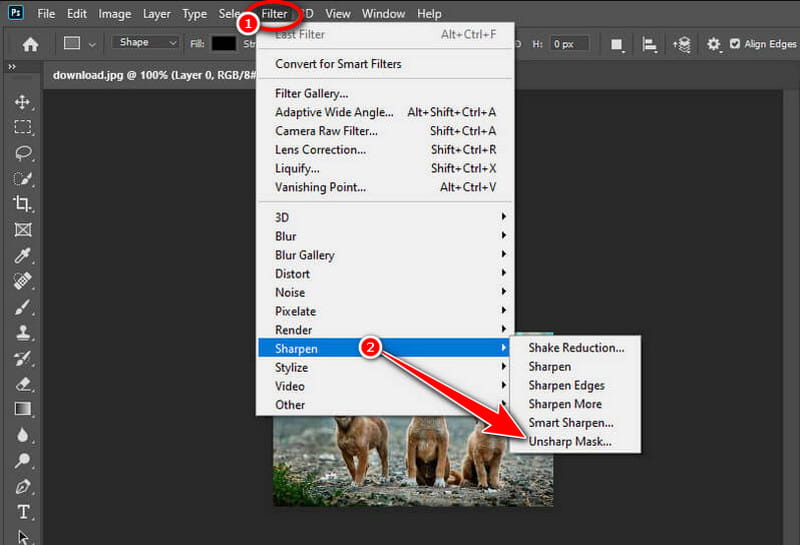
Adım 5Artık değiştirmeye başlayabilirsiniz Miktar ve yarıçap Tercihlerinize göre resmin üzerine tıklayın. tamam sonuçtan memnun kaldığınızda düğmesine basın. Ardından, Dosya > Farklı kaydet Son JPG dosyanızı kaydetmek için seçenekler.
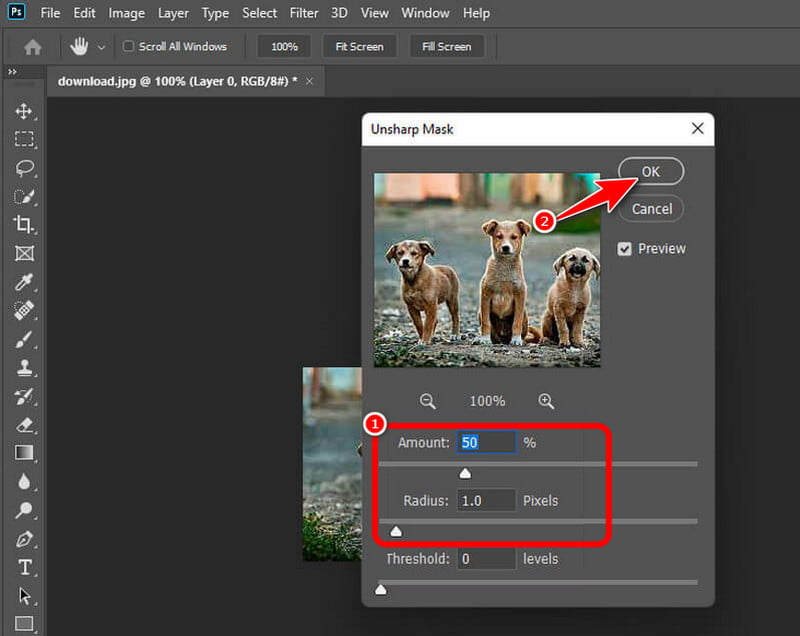
Bölüm 3. Pixelcut kullanarak JPG Çözünürlüğünü Artırın
JPG çözünürlüğünü çevrimiçi olarak artırmak için hala başka bir araca mı ihtiyacınız var? Bu durumda, sizin çalıştırmanızı isteriz Piksel kesimi. Araç, görüntülerinizin çözünürlüğünü 2× ve 4×'e kadar artırmanıza olanak tanır. Bununla birlikte, JPG dosyalarınızın daha iyi bir sürümünü bekleyebilirsiniz. Fotoğraflarınızı yükseltmek basittir ve bu da onu tüm kullanıcılar için ideal bir araç haline getirir. Daha fazla işlev sunabilir, örneğin: Görüntülerin bulanıklığını giderme, arka plan temizleyici, rötuşlama ve daha fazlası. Tek dezavantajı, bazı özelliklerine erişmek için Premium sürümünü edinmeniz gerektiğidir. Ayrıca, sorunsuz performans için hızlı bir internet bağlantınız olmalıdır. JPG çözünürlüğünü artırma yöntemi hakkında daha fazla ayrıntı için aşağıdaki öğreticiyi izleyin.
Aşama 1Ana tarayıcınızı açtıktan sonra ana web sitesine gidin Piksel kesimi. Ardından, bilgisayarınızdan JPG dosyasını şu tuşa basarak ekleyin: Fotoğraf yükleniyor buton.
Adım 2Aşağıdaki işlem için, tercih ettiğiniz yükseltme seçeneğini seçmeye başlayabilirsiniz. JPG dosyasını 2× ve 4×'e kadar daha iyi yükseltebilirsiniz. Ardından, Lüks Görüntü yükseltme prosedürünü başlatmak için düğmeye basın.
Aşama 3Yükseltme prosedüründen sonra, artık son JPG dosyanızı kaydedebilirsiniz. Üst arayüze gidin ve İndirmek butonuna tıklayın. İşlem tamamlandıktan sonra artık resmi bilgisayarınızda açabilir ve mükemmel çözünürlüğün tadını çıkarabilirsiniz.
Öğrenmek için JPG çözünürlüğü nasıl artırılır, bu gönderideki tüm öğreticileri görün. Masaüstünüzü ve tarayıcınızı kullanarak, amacınıza ulaşmak için en etkili yöntemleri öğreneceksiniz. Ayrıca, herhangi bir zorlukla karşılaşmadan JPG çözünürlüğünü artırmak istiyorsanız, şunu kullanmanızı öneririz AVAide Görüntü Yükseltici ÇevrimiçiSize sorunsuz bir yükseltme işlemi sunabilir ve fotoğraflarınızı 2x, 4x, 6x ve 8x'e kadar daha iyi bir şekilde yükseltebilir; bu da onu tarayıcılarınızda kullanabileceğiniz ideal görüntü yükselticilerden biri yapar.
Bilgisayarınızda ekran, ses, web kamerası, oyun, çevrimiçi toplantılar ve iPhone/Android ekranı kaydedin.



 Güvenli indirme
Güvenli indirme


